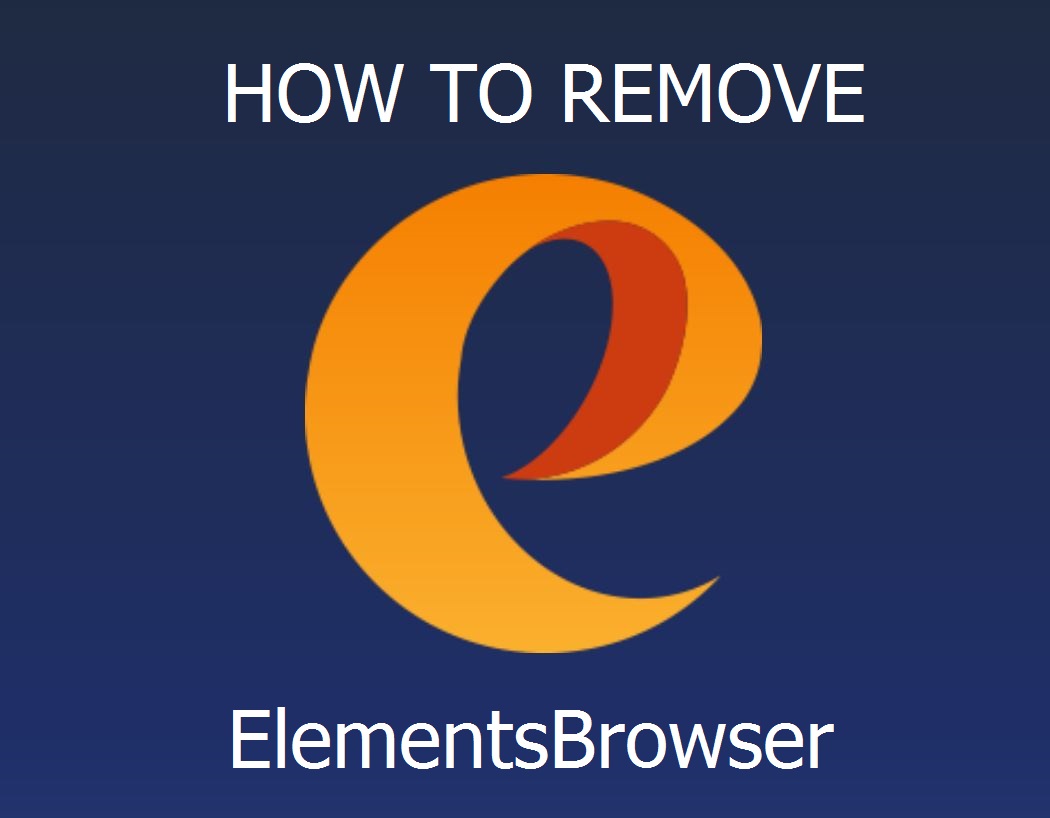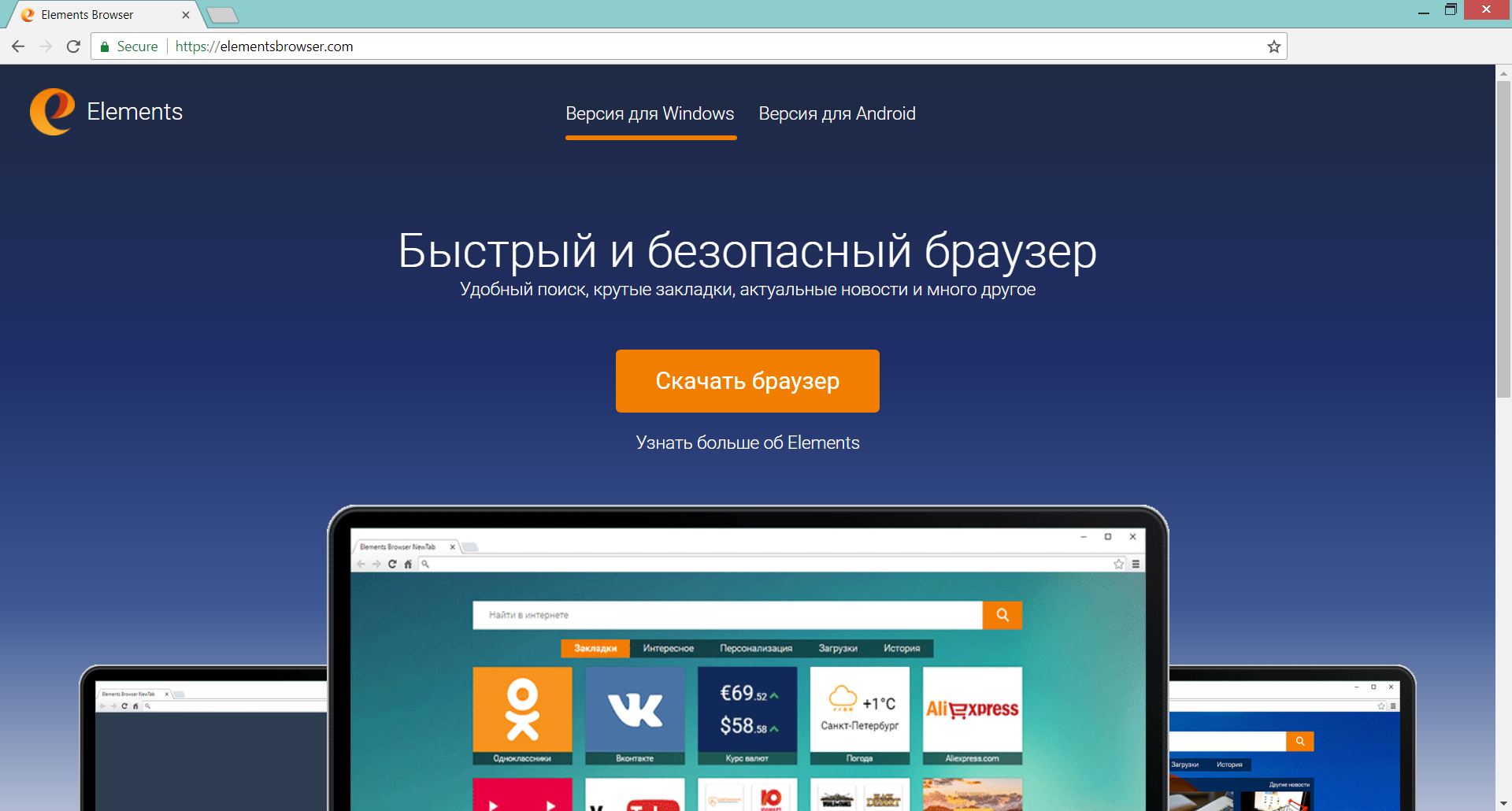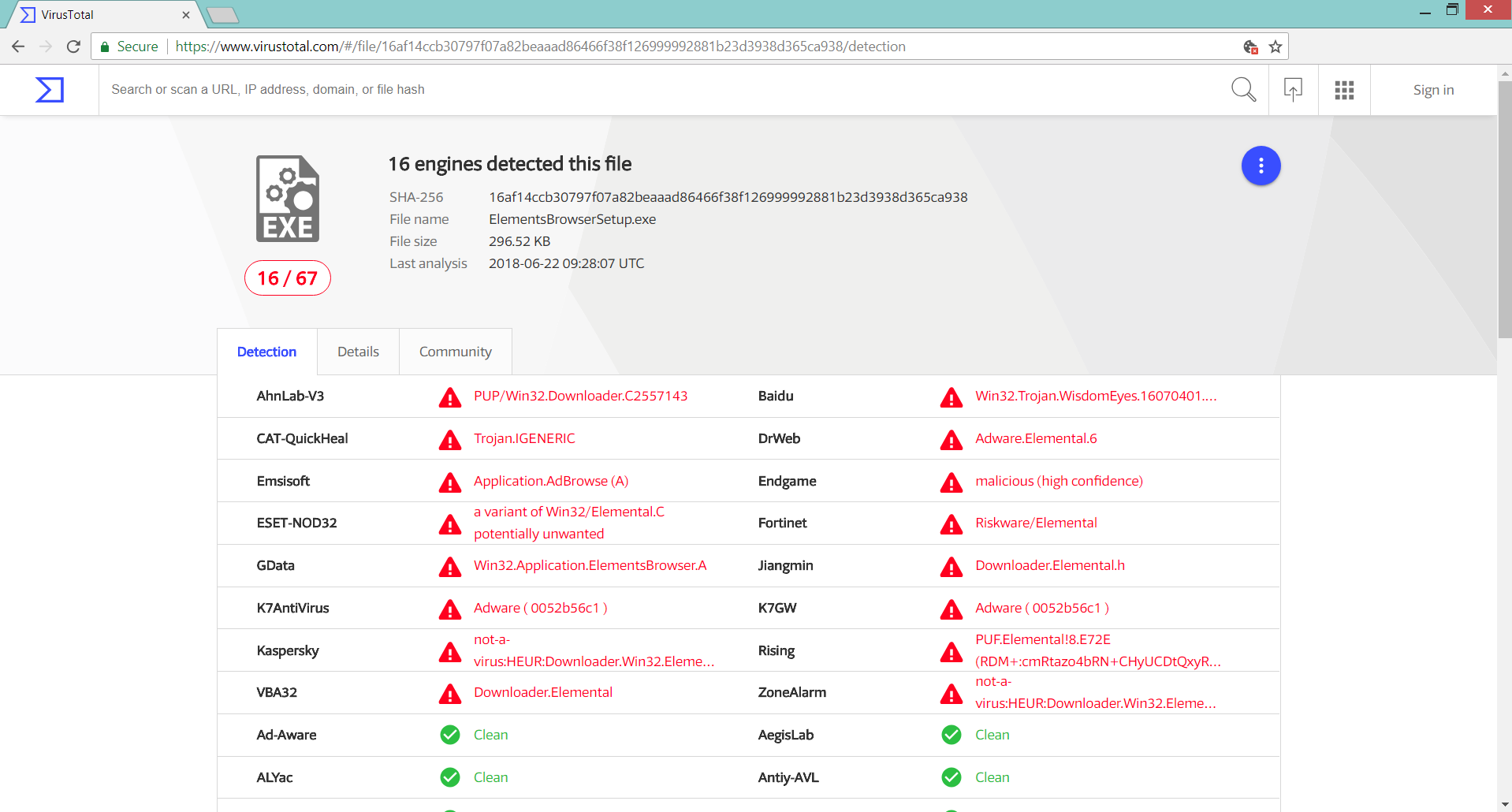この記事は、 ElementsBrowser 影響を受けるシステムとブラウザから. この不要なアプリを完全に取り除くには、最後に提示されている詳細なガイドに従ってください.
ElementsBrowser ブラウザの速度とセキュリティを強化する便利なアプリとして提示されます. でも, また、許可なくお好みのブラウザに突然表示される可能性のある望ましくないプログラムと見なされます. これは通常、ソフトウェアのバンドルや侵害されたパッケージなどの怪しげな配布方法の助けを借りて発生します. そして、ElementsBrowser PUPがシステムにアクセスした後、その欺瞞的なサービスを使用するように強制するために、基本的なブラウザー設定の変更を開始します。.

脅威の概要
| 名前 | ElementsBrowser |
| タイプ | ブラウザハイジャッカー, リダイレクト, PUP |
| 簡単な説明 | ElementsBrowser は、一般的に使用されているWebブラウザを乗っ取り、ユーザーにそのサービスの使用を強制するために、コンピュータシステムに潜入する疑わしいプログラムです。. |
| 症状 | 影響を受けるブラウザのホームページと新しいタブページは、疑わしいブラウザのメインページにリダイレクトされます Search.searchidd.com Webサイト. 多くの広告がブラウザを氾濫させ、ブラウザを遅くします. |
| 配布方法 | フリーウェアのインストール, バンドルパッケージ |
| 検出ツール |
システムがマルウェアの影響を受けているかどうかを確認する
ダウンロード
マルウェア除去ツール
|
| ユーザー体験 | フォーラムに参加する ElementsBrowserについて話し合う. |

ElementsBrowser – スプレッドテクニック
主な理由の中に ElementsBrowser 望ましくないプログラムとして分類される可能性がありますその配布に使用される方法です. PUPをシステムに導入する1つの方法は、他の無料のサードパーティアプリにバンドルすることです。. そのインストールコードは、ネット上で利用可能なさまざまな無料アプリのインストーラーに存在する可能性があります. 不運にも, ほとんどの場合, PUPの存在は隠されているため、気付かずにだまされてインストールされる可能性が高くなります。. やり方がある, でも, 不要なアプリがシステムにアクセスするのを防ぐため. 新しいアプリのインストールプロセス中に詳細設定またはカスタム設定オプションを選択することで、これを行うことができます. これらのオプションに表示される情報により、不要なアプリの存在が明らかになり、インストールをオプトアウトできる場合があります.
ElementsBrowser PUPの配布に使用されるもう1つの配布チャネルは、公式Webサイトです。 ElementsBrowser.com 以下に示すように:
でも, 個人的な要望とダウンロードが必要なため、PUPがこのチャネルを介してシステムに到達する可能性は低くなります。.
のような頻繁に使用されるWebブラウザ グーグルクローム, Mozilla Firefox, インターネットエクスプローラ, とサファリ 影響を受ける可能性があります ElementsBrowser プログラム.

ElementsBrowser – その影響についての詳細
ElementsBrowser ブラウザをより速く、より安全にするふりをするアプリです. でも, それがすることは正反対です. システムで実行されると、この不要なプログラムは一連のブラウザ設定の変更を開始し、疑わしいサービスの使用を強制し始めます。. ElementsBrowserに感染した結果、ホームページ, 新しいタブページとデフォルトの検索エンジンは、疑わしい検索エンジンに置き換えられる可能性があります.
のセットアップファイルを確認した後 ElementsBrowser VirusTotalで, アプリがによって検出されていることが明らかになります 16 PCのセキュリティを危険にさらす有害なファイルとしてのマルウェア対策エンジン.
どうやら, 不要なプログラムはアドウェアとして分類されます。つまり、インストール後、ブラウザやシステムに大量の広告を挿入できるようになります。. 迷惑で潜在的に有害な広告は、ポップアップを含むさまざまな種類のものである可能性があります, ポップアンダー, 新しいブラウザタブウィンドウ, バナー, 本文中のリンク, ビデオ, 等. 一方では, それらはあなたのブラウザを遅くし、あなたのブラウジング体験を減少させる可能性があります. 一方で, これらの広告の一部は、詐欺の被害者になろうとする、または最悪の場合、デバイスにある種のマルウェアを直接ダウンロードする悪意のあるスクリプトを利用しようとする、侵害されたWebページにアクセスする可能性があります。.
加えて, の分析 ElementsBrowser.exe アプリには、次のように動作するための機能が組み込まれていることがわかります トロイの木馬ダウンローダー. これは、PUPがシステムで実行された後、インターネットに接続して追加のマルウェアやアドウェアをダウンロードしようとする可能性があることを意味します. また、ログキーストロークなどの機密情報を盗むように設計されている場合もあります, インスタントスクリーンショット, およびその他のログイン資格情報.

ElementsBrowser – プライバシーポリシー
厄介なことに関連するすべてのデータ収集慣行に関する詳細情報 ElementsBrowser プライバシーポリシーのページにアクセスしました. このページには、アプリの公式Webサイトからアクセスできます。. ElementsBrowserがシステムで実行されている限り、その所有者がそこにあります (情報ソフトウェアIP会社) 次の詳細の収集に同意することを考慮してください:
- IPアドレス
- クッキーからの情報
- 街の詳細を含むあなたの場所に関する情報
- アクセス時間
- リクエストされたページのアドレス
- オペレーティングシステムの種類
- デバイスのオープンでアクセス可能な特性と技術データ
- デバイスにインストールされているソフトウェア
- 訪問したサイト
- あなたの感心事
- 検索クエリ
オンラインでの行動について収集された情報に基づいて、ElementsBrowserは、宣伝されたWebサイトにアクセスするように仕向けようとするさまざまな広告でブラウザを氾濫させる可能性があります。. あなたのデータの記録は、あなたをオンライン広告のさらに別の波の標的にする可能性が高い会社の所有者のビジネスパートナーにも開示される可能性があります. 最悪の場合、悪意のある意図者がデータを入手する可能性のあるダークウェブ市場でデータが公開される可能性があります.

ElementsBrowserの不要なプログラムを削除する方法
削除するには ElementsBrowser PCから、次の削除に記載されているすべての手順を必ず完了してください. それはあなたがこの厄介なプログラムを完全に削除するのに役立つ手動と自動の両方の削除手順を提示します. 高度なマルウェア対策ツールを使用してスキャンした後、によって作成されたすべての悪意のあるファイルとオブジェクトの正確な場所を確認できるため、自動アプローチにより最大の効率が保証されます。 ElementsBrowser 感染したPCからそれらを削除します. さらに質問がある場合、または追加のヘルプが必要な場合, コメントを残すか、電子メールでお問い合わせください。.
- ウィンドウズ
- Mac OS X
- グーグルクローム
- Mozilla Firefox
- マイクロソフトエッジ
- サファリ
- インターネットエクスプローラ
- プッシュポップアップを停止します
How to Remove ElementsBrowser from Windows.
ステップ 1: Scan for ElementsBrowser with SpyHunter Anti-Malware Tool



ステップ 2: PC をセーフ モードで起動する





ステップ 3: Uninstall ElementsBrowser and related software from Windows
Windows のアンインストール手順 11



Windows のアンインストール手順 10 および旧バージョン
これは、ほとんどのプログラムをアンインストールできるはずのいくつかの簡単な手順の方法です。. Windowsを使用しているかどうかに関係なく 10, 8, 7, VistaまたはXP, それらのステップは仕事を成し遂げます. プログラムまたはそのフォルダをごみ箱にドラッグすると、 非常に悪い決断. あなたがそれをするなら, プログラムの断片が残されています, そしてそれはあなたのPCの不安定な仕事につながる可能性があります, ファイルタイプの関連付けやその他の不快なアクティビティに関するエラー. コンピュータからプログラムを削除する適切な方法は、それをアンインストールすることです. それをするために:


 上記の手順に従うと、ほとんどのプログラムが正常にアンインストールされます.
上記の手順に従うと、ほとんどのプログラムが正常にアンインストールされます.
ステップ 4: すべてのレジストリをクリーンアップ, Created by ElementsBrowser on Your PC.
通常対象となるWindowsマシンのレジストリは次のとおりです。:
- HKEY_LOCAL_MACHINE Software Microsoft Windows CurrentVersion Run
- HKEY_CURRENT_USER Software Microsoft Windows CurrentVersion Run
- HKEY_LOCAL_MACHINE Software Microsoft Windows CurrentVersion RunOnce
- HKEY_CURRENT_USER Software Microsoft Windows CurrentVersion RunOnce
これらにアクセスするには、Windowsレジストリエディタを開き、値を削除します。, created by ElementsBrowser there. これは、以下の手順に従うことで発生する可能性があります:


 ヒント: ウイルスによって作成された値を見つけるには, あなたはそれを右クリックしてクリックすることができます "変更" 実行するように設定されているファイルを確認する. これがウイルスファイルの場所である場合, 値を削除します.
ヒント: ウイルスによって作成された値を見つけるには, あなたはそれを右クリックしてクリックすることができます "変更" 実行するように設定されているファイルを確認する. これがウイルスファイルの場所である場合, 値を削除します.
Video Removal Guide for ElementsBrowser (ウィンドウズ).
Get rid of ElementsBrowser from Mac OS X.
ステップ 1: Uninstall ElementsBrowser and remove related files and objects





Macには、ログイン時に自動的に起動するアイテムのリストが表示されます. Look for any suspicious apps identical or similar to ElementsBrowser. 自動的に実行を停止するアプリをチェックしてから、マイナスを選択します (「「-「「) それを隠すためのアイコン.
- に移動 ファインダ.
- 検索バーに、削除するアプリの名前を入力します.
- 検索バーの上にある2つのドロップダウンメニューを次のように変更します 「システムファイル」 と 「含まれています」 削除するアプリケーションに関連付けられているすべてのファイルを表示できるようにします. 一部のファイルはアプリに関連していない可能性があることに注意してください。削除するファイルには十分注意してください。.
- すべてのファイルが関連している場合, を保持します ⌘+A それらを選択してからそれらを駆動するためのボタン "ごみ".
In case you cannot remove ElementsBrowser via ステップ 1 その上:
アプリケーションまたは上記の他の場所でウイルスファイルおよびオブジェクトが見つからない場合, Macのライブラリで手動でそれらを探すことができます. しかし、これを行う前に, 以下の免責事項をお読みください:



次の他の人と同じ手順を繰り返すことができます としょうかん ディレクトリ:
→ 〜/ Library / LaunchAgents
/Library / LaunchDaemons
ヒント: 〜 わざとそこにあります, それはより多くのLaunchAgentにつながるからです.
ステップ 2: Scan for and remove ElementsBrowser files from your Mac
When you are facing problems on your Mac as a result of unwanted scripts and programs such as ElementsBrowser, 脅威を排除するための推奨される方法は、マルウェア対策プログラムを使用することです。. SpyHunter for Macは、Macのセキュリティを向上させ、将来的に保護する他のモジュールとともに、高度なセキュリティ機能を提供します.
Video Removal Guide for ElementsBrowser (マック)
Remove ElementsBrowser from Google Chrome.
ステップ 1: Google Chromeを起動し、ドロップメニューを開きます

ステップ 2: カーソルを上に移動します "ツール" 次に、拡張メニューから選択します "拡張機能"

ステップ 3: 開店から "拡張機能" メニューで不要な拡張子を見つけてクリックします "削除する" ボタン.

ステップ 4: 拡張機能が削除された後, 赤から閉じてGoogleChromeを再起動します "バツ" 右上隅にあるボタンをクリックして、もう一度開始します.
Erase ElementsBrowser from Mozilla Firefox.
ステップ 1: MozillaFirefoxを起動します. メニューウィンドウを開く:

ステップ 2: を選択 "アドオン" メニューからのアイコン.

ステップ 3: 不要な拡張子を選択してクリックします "削除する"

ステップ 4: 拡張機能が削除された後, 赤から閉じてMozillaFirefoxを再起動します "バツ" 右上隅にあるボタンをクリックして、もう一度開始します.
Uninstall ElementsBrowser from Microsoft Edge.
ステップ 1: Edgeブラウザを起動します.
ステップ 2: 右上隅のアイコンをクリックして、ドロップメニューを開きます.

ステップ 3: ドロップメニューから選択します "拡張機能".

ステップ 4: 削除したい悪意のある拡張機能の疑いを選択し、歯車のアイコンをクリックします.

ステップ 5: 下にスクロールして[アンインストール]をクリックして、悪意のある拡張機能を削除します.

Remove ElementsBrowser from Safari
ステップ 1: Safariアプリを起動します.
ステップ 2: マウスカーソルを画面の上部に置いた後, Safariテキストをクリックして、ドロップダウンメニューを開きます.
ステップ 3: メニューから, クリック "環境設定".

ステップ 4: その後, [拡張機能]タブを選択します.

ステップ 5: 削除する拡張機能を1回クリックします.
ステップ 6: [アンインストール]をクリックします.

アンインストールの確認を求めるポップアップウィンドウが表示されます 拡張子. 選択する 'アンインストール' また, ElementsBrowserが削除されます.
Eliminate ElementsBrowser from Internet Explorer.
ステップ 1: InternetExplorerを起動します.
ステップ 2: 「ツール」というラベルの付いた歯車アイコンをクリックしてドロップメニューを開き、「アドオンの管理」を選択します

ステップ 3: [アドオンの管理]ウィンドウで.

ステップ 4: 削除する拡張子を選択し、[無効にする]をクリックします. 選択した拡張機能を無効にしようとしていることを通知するポップアップウィンドウが表示されます, さらにいくつかのアドオンも無効になっている可能性があります. すべてのチェックボックスをオンのままにします, [無効にする]をクリックします.

ステップ 5: 不要な拡張子が削除された後, 右上隅にある赤い「X」ボタンからInternetExplorerを閉じて再起動し、再起動します.
ブラウザからプッシュ通知を削除する
GoogleChromeからのプッシュ通知をオフにする
GoogleChromeブラウザからのプッシュ通知を無効にするには, 以下の手順に従ってください:
ステップ 1: に移動 設定 Chromeで.

ステップ 2: 設定で, 選択する "高度な設定」:

ステップ 3: クリック "コンテンツ設定」:

ステップ 4: 開ける "通知」:

ステップ 5: 3つのドットをクリックして、[ブロック]を選択します, オプションの編集または削除:

Firefoxでプッシュ通知を削除する
ステップ 1: Firefoxのオプションに移動します.

ステップ 2: 設定に移動", 検索バーに「通知」と入力して、 "設定":

ステップ 3: 通知を削除したいサイトで[削除]をクリックし、[変更を保存]をクリックします

Operaでプッシュ通知を停止する
ステップ 1: Operaで, 押す ALT + P 設定に移動します.

ステップ 2: 検索の設定で, 「コンテンツ」と入力してコンテンツ設定に移動します.

ステップ 3: オープン通知:

ステップ 4: GoogleChromeで行ったのと同じことを行います (以下に説明します):

Safariでプッシュ通知を排除する
ステップ 1: Safariの設定を開く.

ステップ 2: プッシュポップアップが消えた場所からドメインを選択し、に変更します "拒否" から "許可する".
ElementsBrowser-FAQ
What Is ElementsBrowser?
The ElementsBrowser threat is adware or ブラウザリダイレクトウイルス.
コンピューターの速度が大幅に低下し、広告が表示される場合があります. 主なアイデアは、情報が盗まれたり、デバイスに表示される広告が増える可能性があることです。.
このような不要なアプリの作成者は、クリック課金制を利用して、コンピューターにリスクの高い、または資金を生み出す可能性のあるさまざまな種類のWebサイトにアクセスさせます。. これが、広告に表示されるWebサイトの種類を気にしない理由です。. これにより、不要なソフトウェアがOSにとって間接的に危険になります.
What Are the Symptoms of ElementsBrowser?
この特定の脅威と一般的に不要なアプリがアクティブな場合に探すべきいくつかの症状があります:
症状 #1: 一般的に、コンピュータの速度が低下し、パフォーマンスが低下する可能性があります.
症状 #2: ツールバーがあります, 追加したことを覚えていないWebブラウザ上のアドオンまたは拡張機能.
症状 #3: すべてのタイプの広告が表示されます, 広告でサポートされている検索結果のように, ランダムに表示されるポップアップとリダイレクト.
症状 #4: Macにインストールされたアプリが自動的に実行されているのがわかりますが、それらをインストールしたことを覚えていません。.
症状 #5: タスクマネージャーで疑わしいプロセスが実行されているのがわかります.
これらの症状が1つ以上見られる場合, その後、セキュリティの専門家は、コンピュータのウイルスをチェックすることを推奨しています.
不要なプログラムの種類?
ほとんどのマルウェア研究者とサイバーセキュリティ専門家によると, 現在デバイスに影響を与える可能性のある脅威は次のとおりです。 不正なウイルス対策ソフトウェア, アドウェア, ブラウザハイジャッカー, クリッカー, 偽のオプティマイザーとあらゆる形式の PUP.
私が持っている場合はどうすればよいですか "ウイルス" like ElementsBrowser?
いくつかの簡単なアクションで. 何よりもまず, これらの手順に従うことが不可欠です:
ステップ 1: 安全なコンピューターを探す 別のネットワークに接続します, Macが感染したものではありません.
ステップ 2: すべてのパスワードを変更する, メールパスワードから.
ステップ 3: 有効 二要素認証 重要なアカウントを保護するため.
ステップ 4: 銀行に電話して クレジットカードの詳細を変更する (シークレットコード, 等) オンライン ショッピング用にクレジット カードを保存した場合、またはカードを使用してオンライン アクティビティを行った場合.
ステップ 5: 必ず ISPに電話する (インターネットプロバイダーまたはキャリア) IPアドレスを変更するように依頼します.
ステップ 6: あなたの Wi-Fiパスワード.
ステップ 7: (オプション): ネットワークに接続されているすべてのデバイスでウイルスをスキャンし、影響を受けている場合はこれらの手順を繰り返してください。.
ステップ 8: マルウェア対策をインストールする お持ちのすべてのデバイスでリアルタイム保護を備えたソフトウェア.
ステップ 9: 何も知らないサイトからソフトウェアをダウンロードしないようにし、近づかないようにしてください 評判の低いウェブサイト 一般に.
これらの推奨事項に従う場合, ネットワークとすべてのデバイスは、脅威や情報を侵害するソフトウェアに対して大幅に安全になり、将来的にもウイルスに感染せずに保護されます。.
How Does ElementsBrowser Work?
インストールしたら, ElementsBrowser can データを収集します を使用して トラッカー. このデータはあなたのウェブ閲覧習慣に関するものです, アクセスしたウェブサイトや使用した検索用語など. その後、広告であなたをターゲットにしたり、あなたの情報を第三者に販売したりするために使用されます。.
ElementsBrowser can also 他の悪意のあるソフトウェアをコンピュータにダウンロードする, ウイルスやスパイウェアなど, 個人情報を盗んだり、危険な広告を表示したりするために使用される可能性があります, ウイルスサイトや詐欺サイトにリダイレクトされる可能性があります.
Is ElementsBrowser Malware?
真実は、PUP (アドウェア, ブラウザハイジャッカー) ウイルスではありません, しかし、同じように危険かもしれません マルウェア Web サイトや詐欺ページが表示され、リダイレクトされる可能性があるため.
多くのセキュリティ専門家は、望ましくない可能性のあるプログラムをマルウェアとして分類しています. これは、PUP が引き起こす望ましくない影響のためです。, 煩わしい広告の表示や、ユーザーの認識や同意なしにユーザー データを収集するなど.
About the ElementsBrowser Research
SensorsTechForum.comで公開するコンテンツ, this ElementsBrowser how-to removal guide included, 広範な研究の結果です, あなたが特定のものを取り除くのを助けるためのハードワークと私たちのチームの献身, アドウェア関連の問題, ブラウザとコンピュータシステムを復元します.
How did we conduct the research on ElementsBrowser?
私たちの研究は独立した調査に基づいていることに注意してください. 私たちは独立したセキュリティ研究者と連絡を取り合っています, そのおかげで、最新のマルウェアに関する最新情報を毎日受け取ることができます, アドウェア, およびブラウザハイジャッカーの定義.
さらに, the research behind the ElementsBrowser threat is backed with VirusTotal.
このオンラインの脅威をよりよく理解するために, 知識のある詳細を提供する以下の記事を参照してください.